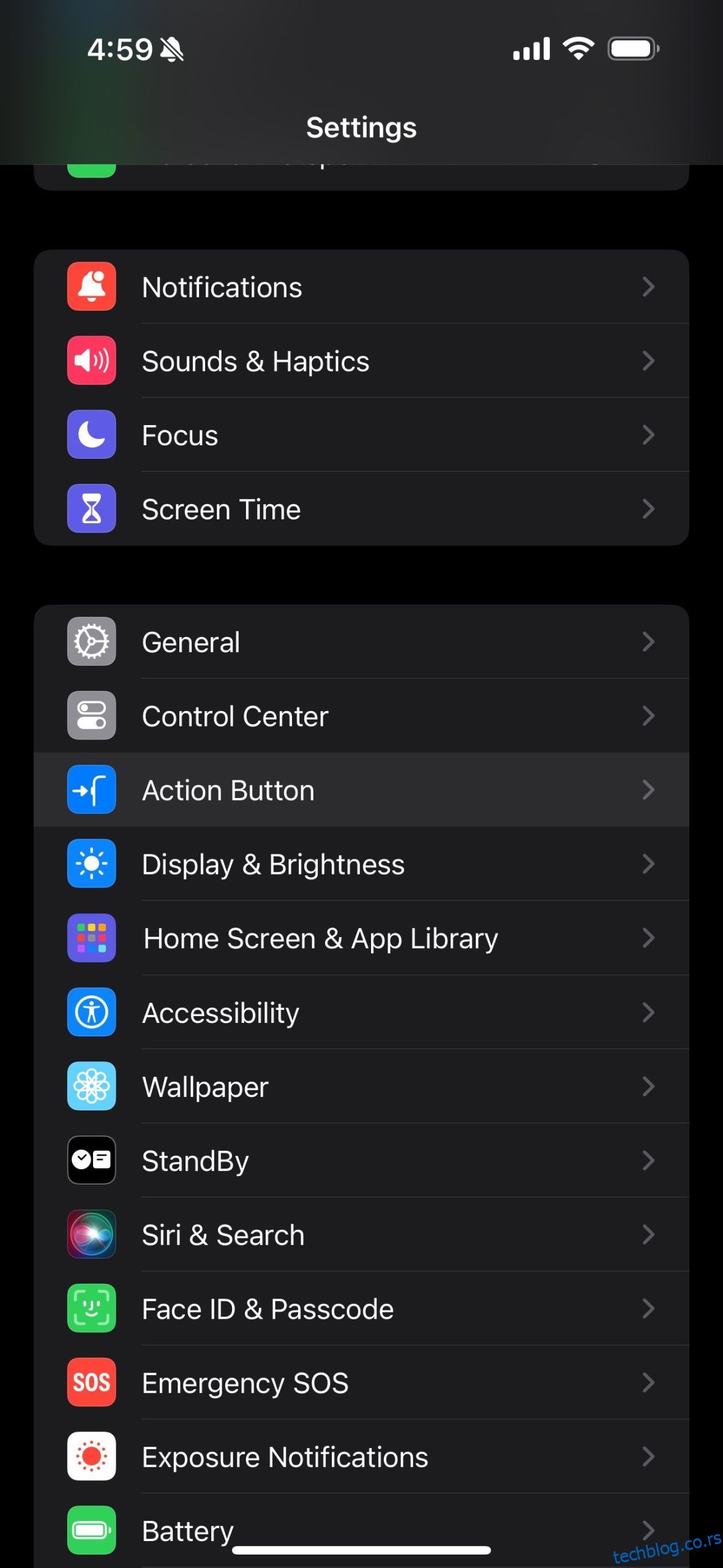Да бисте максимално искористили дугме Ацтион на вашем иПхоне 15 Про, морате да доделите прилагођену иОС пречицу која вам помаже да уштедите време. Ово је лако ако често користите апликацију Пречице, али ако нисте упознати са њом и немате идеја, навели смо неке сјајне примере.
Преглед садржаја
Како доделити пречицу акцијском дугмету вашег иПхоне-а
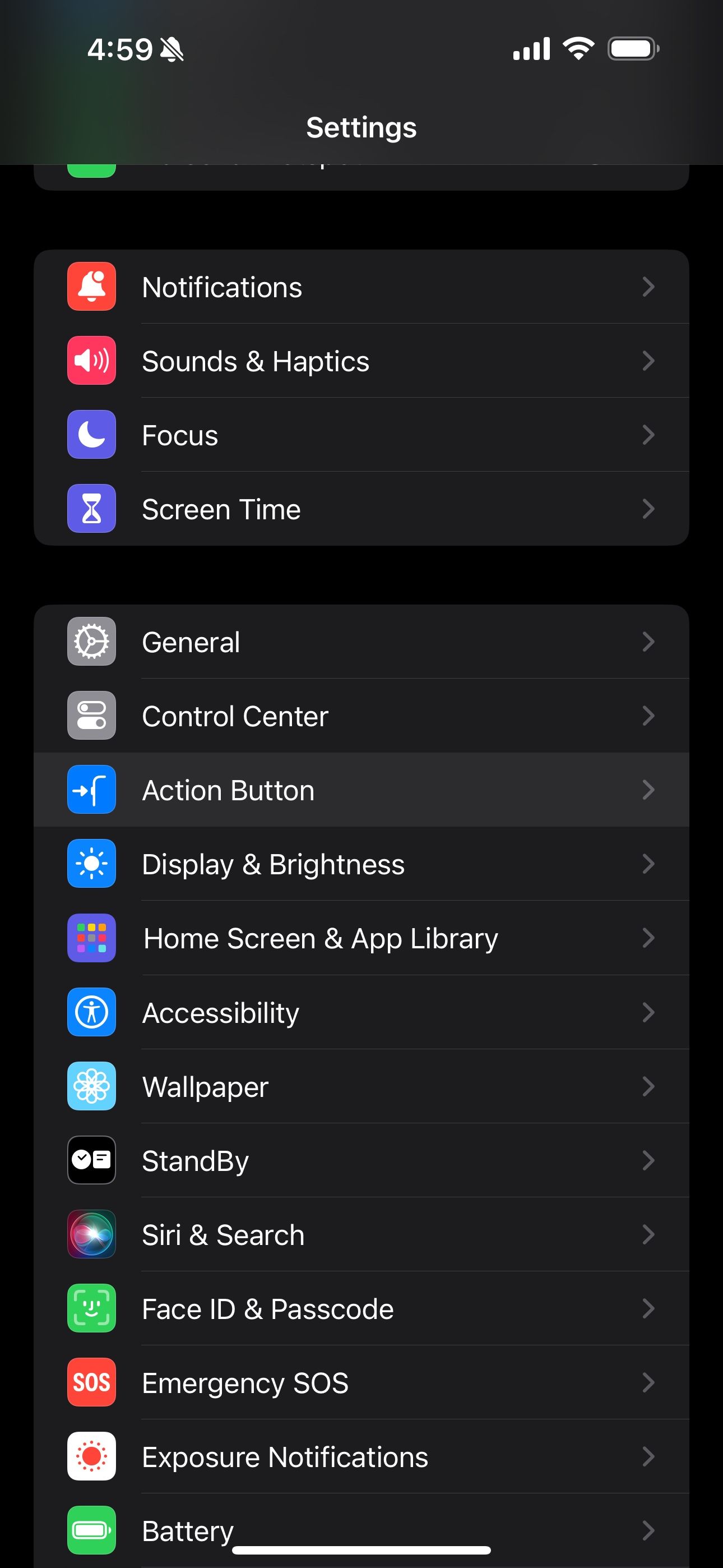
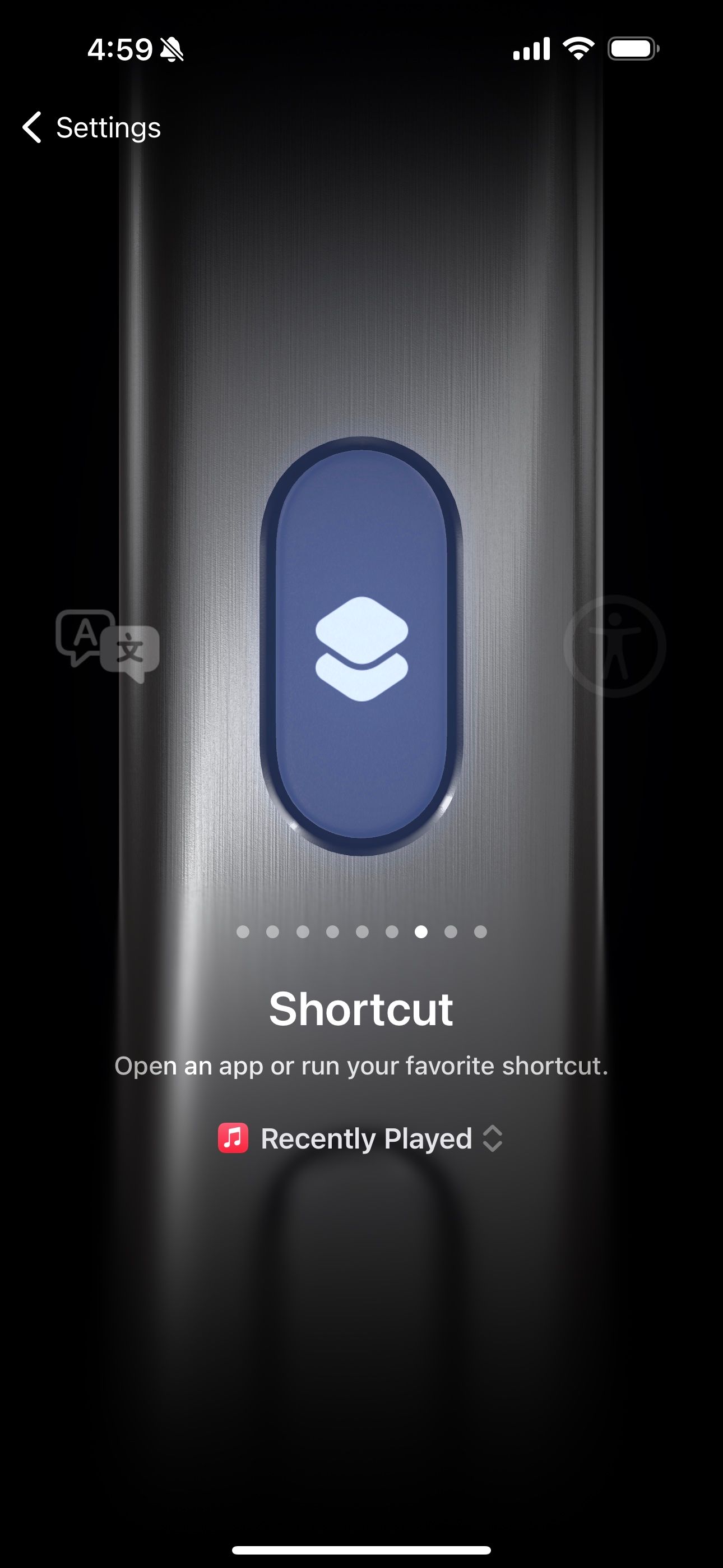
Пре него што почнете, вреди знати како да доделите пречицу дугмету Ацтион на вашем иПхоне-у. Идите на Подешавања > Дугме за радњу и превлачите налево док не пронађете опцију Пречица.
Изаберите коју год пречицу желите; следећи пут када дуго притиснете дугме Ацтион, добићете потврду на динамичком острву вашег иПхоне-а да сте покренули пречицу.
За сваку идеју за пречицу у наставку, прво ћете је направити у апликацији Пречице, а затим отићи у апликацију Подешавања као што је поменуто да бисте је програмирали на дугме Акција на вашем иПхоне-у.
1. Запишите нешто у белешку
Колико би било сјајно имати начин да брзо запишете нешто на свом иПхоне-у без потребе да пронађете апликацију Нотес или превучете надоле из Контролног центра? Па, захваљујући апликацији Схортцутс, можете програмирати дугме Ацтион на вашем иПхоне-у да отвори нову белешку једним притиском, тако да можете одмах да почнете да куцате.
Да бисте креирали ову пречицу, покрените апликацију Пречице, додирните дугме плус (+) у горњем десном углу и изаберите Додај акцију. Сада потражите „белешку“ и изаберите акцију Креирај белешку из резултата који се појављују. Можете чак и да га подесите тако да се сваки пут унапред попуњава текстом или да га аутоматски сачувате у фасцикли по вашем избору.
2. Укључите и искључите кућна светла
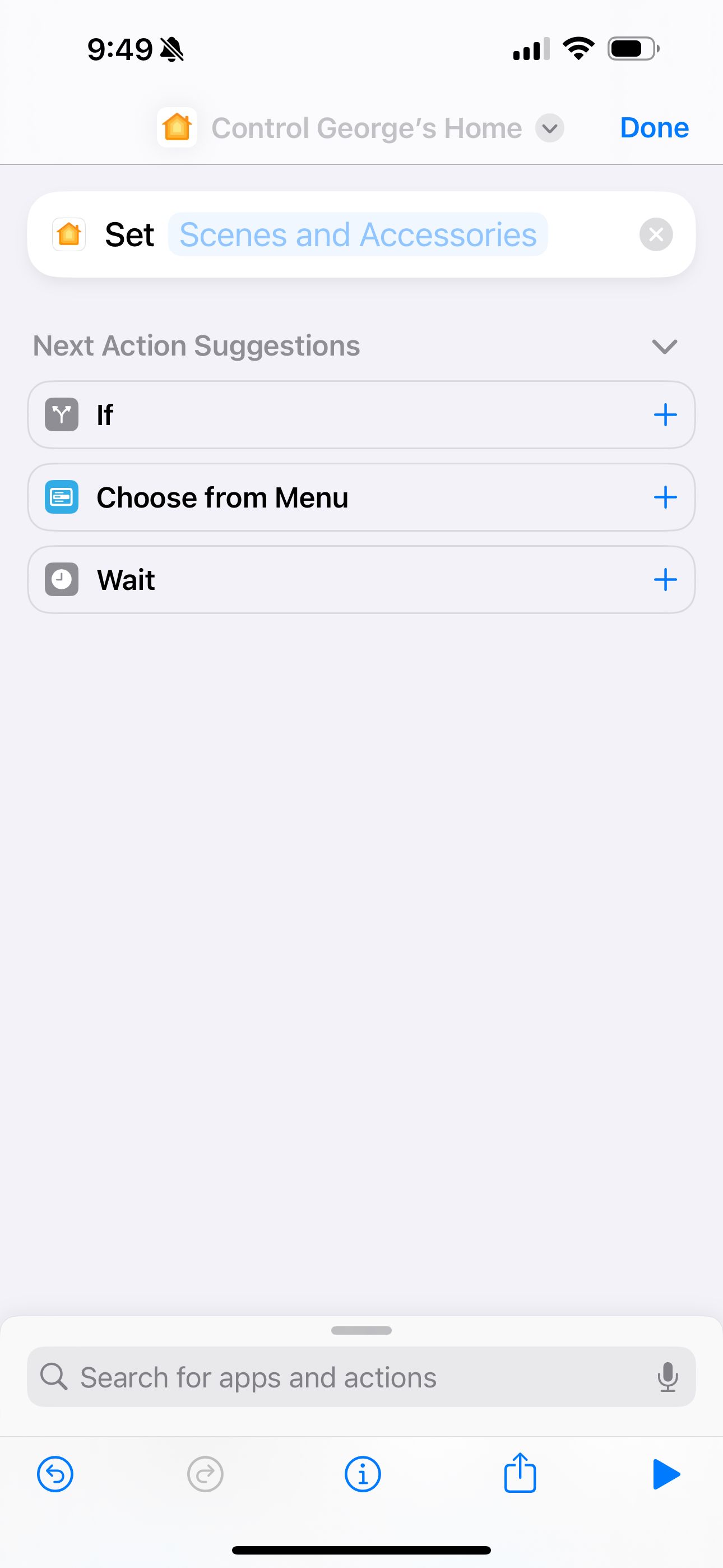
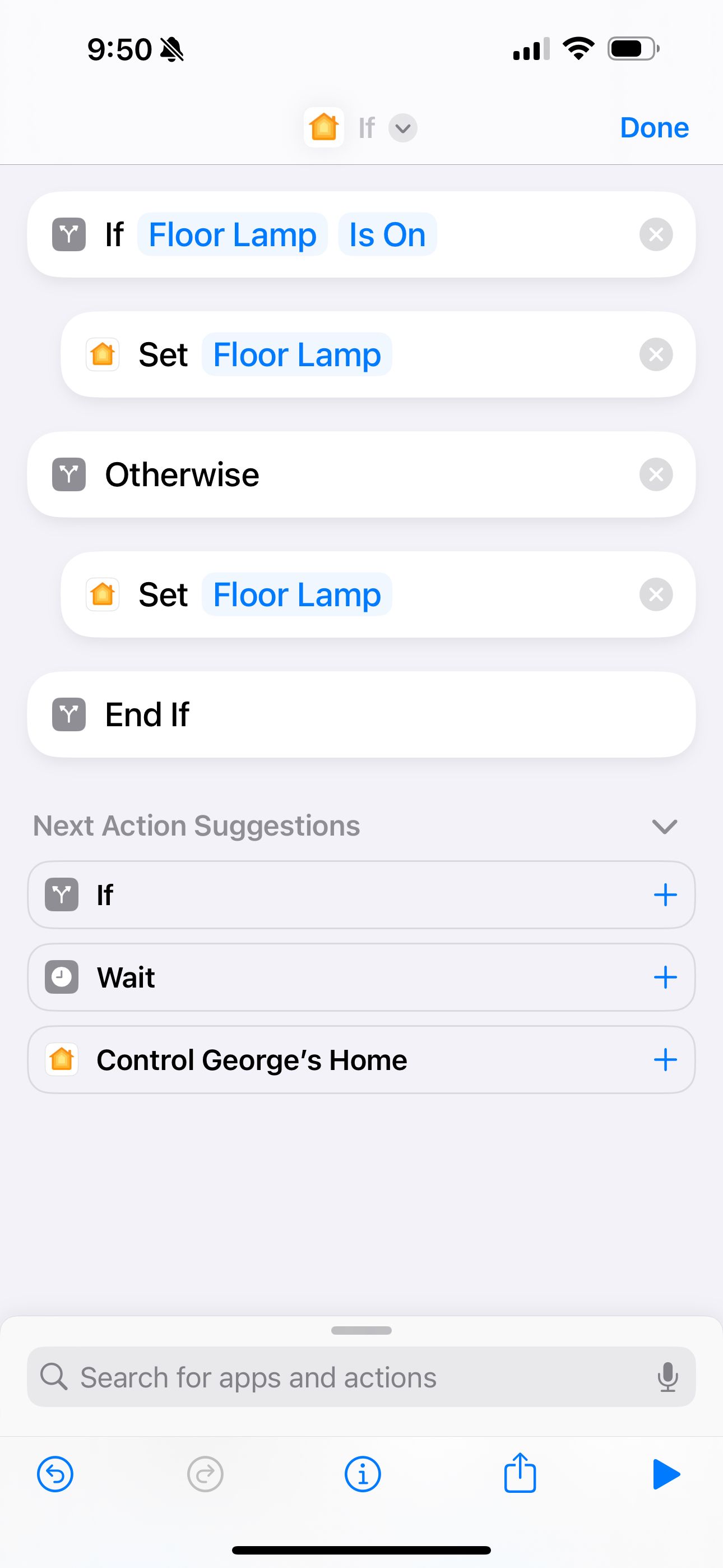
Ако имате паметна светла која подржавају ХомеКит, можете да програмирате дугме Ацтион на вашем иПхоне-у да подесите одређену сцену. Да бисте започели, потражите „хоме“ у менију Адд Ацтион у апликацији Схортцутс и изаберите акцију Цонтрол Ми Хоме из резултата. Затим изаберите сцену или додатак који желите да користите и прилично сте спремни за основну употребу.
Поред тога, ако је потребно, можете додати радњу Ако вашој пречици да бисте све искључили или укључили, у зависности од тренутног стања. Дакле, ако излазите из куће и светла су вам упаљена, притиском на дугме Акција ће се искључити, а ако се враћате кући и сва светла су угашена, притисак ће их поново укључити. Радња Ако се појављује у предлозима док подешавате ову пречицу.
3. Додајте нови календарски догађај у ходу
Можда не морате да се сећате нечег конкретног у белешци, већ да се сетите догађаја који долази. Ако је то случај, користите пречице да би дугме Акција покренуло окно Нови догађај у Апплеовој апликацији Календар.
Потражите „календар“ након што додирнете Додај акцију у менију за креирање пречица, а затим изаберите Додај нови догађај из резултата. Уверите се да за свако поље дуго притиснете и изаберете Питај сваки пут.
Неке календарске апликације независних произвођача такође подржавају ово, па ако користите нешто друго осим Аппле-ове апликације Календар, покушајте да је потражите у Пречицама да бисте видели да ли је одговарајућа радња доступна.
4. Пустите сопствену музичку станицу
Ако користите Сири и Аппле Мусиц заједно, можда сте упознати са једноставном командом „Пусти музику“. Ово се заснива на вашој персонализованој музичкој станици коју Аппле Мусиц кроји на основу ваших свиђања и историје слушања. Препоруке су обично тачне, па без обзира да ли желите да се заглавите или слушате музику у позадини, размислите о мапирању дугмета Ацтион на овој станици.
Након што додирнете Адд Ацтион у новом менију пречица, потражите „музику“ и пронађите радњу Плаи Мусиц. Затим додирните поље за музику и изаберите Слушај сада или Радио да бисте пронашли своју станицу. Требало би да има ваше пуно име у наслову. Алтернативно, можете да користите ову радњу пречице да бисте мапирали дугме Ацтион на вашем иПхоне-у на листу песама или извођача из ваше библиотеке.
5. Позовите ЦхатГПТ
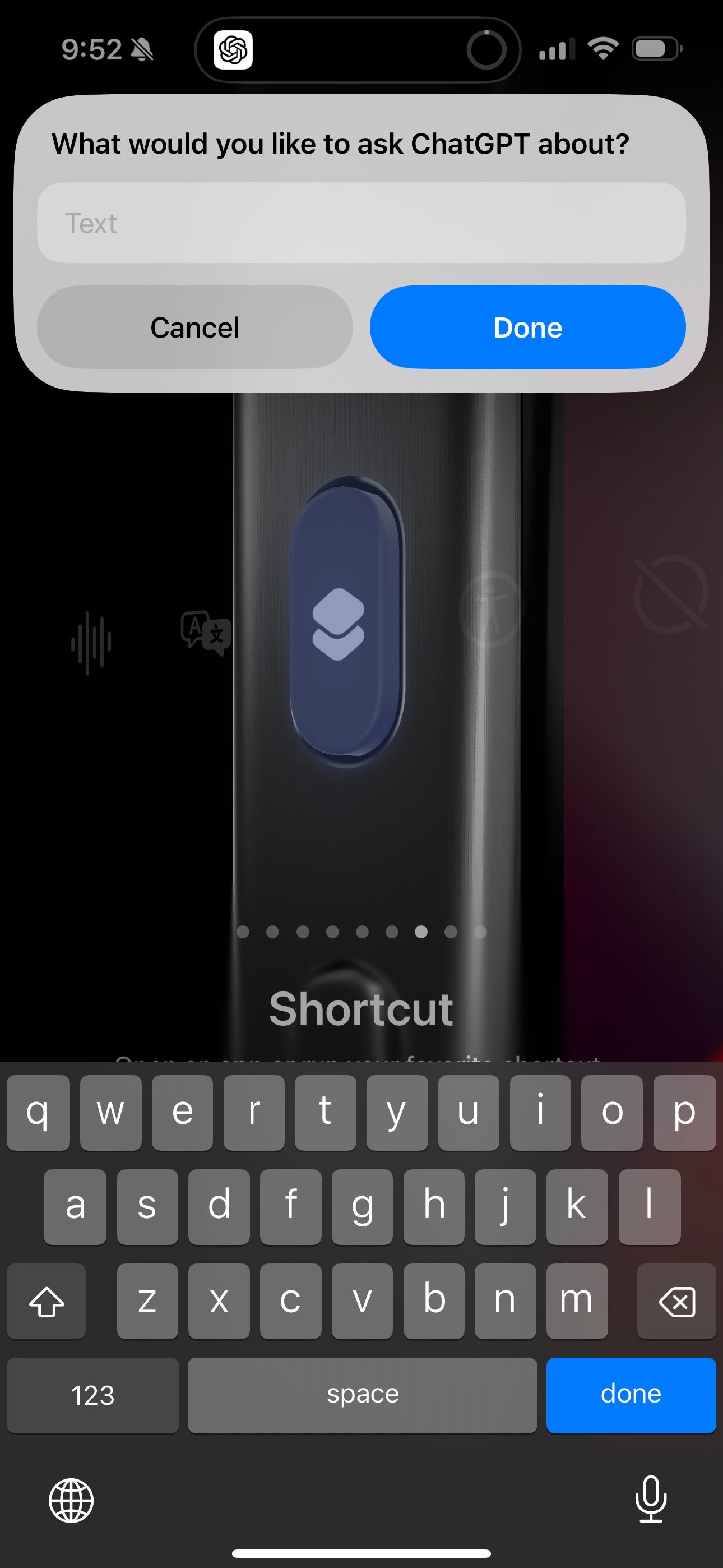
ЦхатГПТ је превише користан да би остао закопан у апликацији негде на почетном екрану. Све док имате инсталирану и подешену апликацију ЦхатГПТ на вашем иПхоне-у, можете да тражите ЦхатГПТ радње у Пречицама да би дугме Ацтион на вашем иПхоне 15 Про аутоматски покренуло АИ разговор.
Пронађите акцију Питај ЦхатГПТ, затим дуго притисните поље Порука и изаберите Питај сваки пут. Једном када одаберете ову пречицу за дугме Акција, притиском на њу ће започети искачући разговор са ЦхатГПТ-ом. Не приморава вас да напустите оно што тренутно радите и пређете на апликацију – то је сјајан начин да поставите питање или два и вратите се својим активностима.
6. Позовите или ФацеТиме своју значајну другу особу
Супер једноставна, али невероватно згодна пречица за подешавање за дугме Акција је да аутоматски позовете или ФацеТиме своју значајну другу особу, најбољег пријатеља или члана породице. Један притисак на дугме може покренути позив ако користите акцију Цалл или ФацеТиме у пречици. Затим изаберите контакт који желите да позовете сваки пут и спремни сте.
Упркос томе што има виџете и омиљене контакте, ова пречица Акционог дугмета је једина ствар која се заиста приближава реплицирању функције брзог бирања из прошлих деценија.
7. Идентификујте музику помоћу Схазама
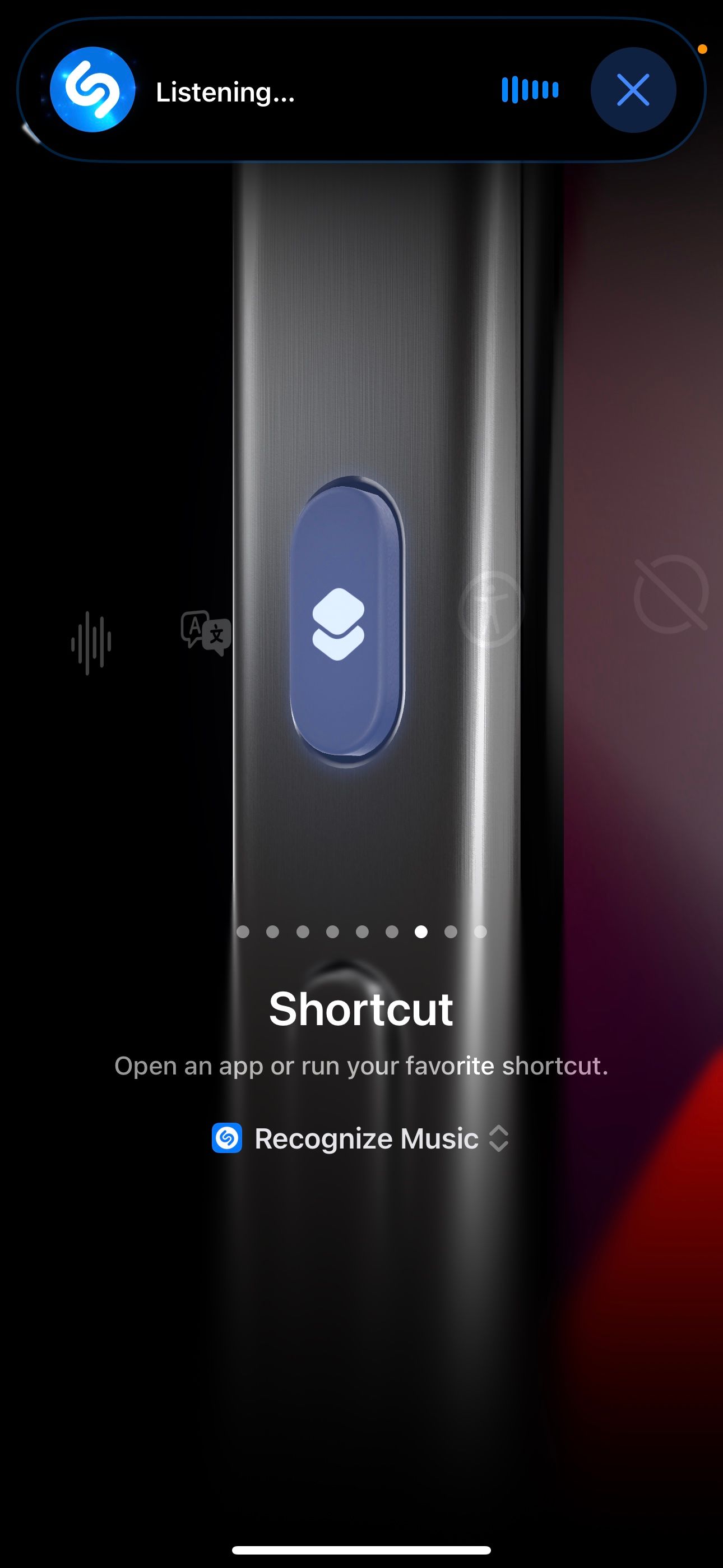
Притиском на једно дугме да покренете Схазам и брзо идентификујете музику која свира око вас? Да хвала. Осећам се као да је дугме Ацтион на иПхоне 15 Про направљено за овакве тренутке — изненађујуће је што га Аппле није укључио као једну од подразумеваних опција.
Иако Схазам често делује прилично брзо, препознавање песме понекад може бити благовремено ако је песма скоро готова или напуштате подручје. Ако сте тип особе која воли да открива нову музику, претворите дугме Ацтион у дугме Схазам.
Најбољи део? Не треба вам чак ни апликација Схазам инсталирана на вашем иПхоне-у. Можете пронаћи Схазам пречицу у одељку Галерија у апликацији Пречице. Алтернативно, можете потражити акцију Препознај музику, сачувати нову пречицу и мапирати је на дугме Акција на вашем иПхоне-у.
Невероватно је колико су креативни људи постигли са пречицама дугмета за акцију; надамо се да ће вас ови савети инспирисати да направите нешто веће или да уведете нову функционалност у дугме Ацтион за коју нисте знали да вам је потребна. И не заборавите да у било ком тренутку можете да промените функцију дугмета за акцију из апликације Подешавања.